Säkerhetskopiera Windows användarprofilmappar och webbläsarprofiler
Säkerhetskopiering av viktiga data rekommenderas starkt, eftersom dataförlust kan uppstå när som helst på grund av en oväntad systemkrasch, logisk / fysisk dålig sektor, virusinfektion och så vidare. Vi har täckt ett gäng verktyg för säkerhetskopiering av data för flera plattformar tidigare, och idag har vi återigen stött på ett liknande verktyg som kallas Auslogics BitReplica, ett nytt säkerhetsprogram för Windows som gör att du snabbt kan säkerhetskopiera filer inklusive musik, filmer, foton, dokument etc. och installerade webbläsares profilmappar. Det gör att du kan skapa flera säkerhetskopieringsjobb och köra dem samtidigt. Backupjobben kan också schemaläggas att köras vid en viss tidpunkt. Det kommer packat med en mängd backup-alternativ, nämligen Enkel kopia, full säkerhetskopiering, inkrementell säkerhetskopiering, differentiell säkerhetskopiering och Synkronisering tillbaka, där det senare används för att synkronisera filer mellan två olika kataloger. Andra anmärkningsvärda funktioner inkluderar
Arkivering av flera volymer, Utökade återställningsalternativ och Tillbaka från lagringsmedia.Det är enkelt att skapa ett backupjobb. Det första du behöver är att skapa en ny reservprofil. Klick Ny profil i verktygsfältet för att starta säkerhetskopieringsguiden.

Guiden baseras totalt på sex steg (Vad, var, hur, när, avancerat och Sammanfattning). Välj först källfilerna du vill säkerhetskopiera genom att klicka på Lägg till en mapp knappen längst ner till vänster. Det finns också några fördefinierade objekt att välja mellan, till exempel, Skrivbord, Mina dokument, Min musik, Mina bilder, Mina videor och till och med Firefox- och Chrome-profiler.

Därefter väljer du destinationskatalogen där du vill säkerhetskopiera de angivna mapparna och klicka på Nästa.

Tilldela nu typen av säkerhetskopieringsfiler genom att välja bland de nämnda säkerhetsmetoderna. Om du skapar säkerhetskopiering för första gången rekommenderar vi att du väljer Full säkerhetskopiering option från rullgardinsmenyn.

De När steg som du väljer hur du vill skapa säkerhetskopia, dvs. Manuellt, varje timme, dagligen eller veckovis.
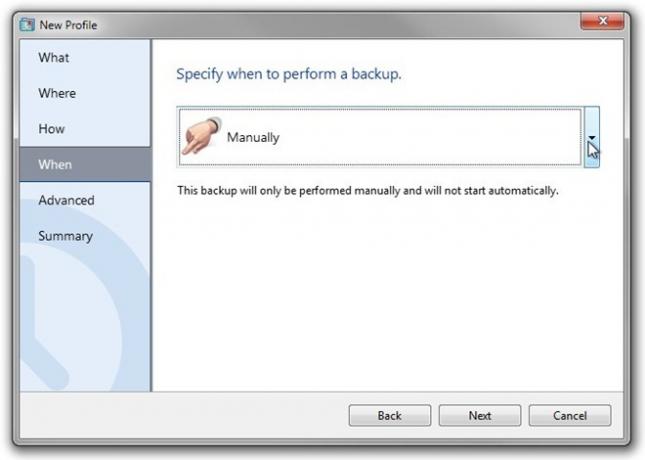
Innan du startar säkerhetskopieringsprocessen kan du ange några avancerade funktioner i applikationen under Uteslutna filer, Avancerade säkerhetsinställningar och Kör applikationer sektioner. Om du vill att applikationen ska ignorera vissa filändelser under säkerhetskopieringsuppgiften kan du markera dem under Uteslutna filer, och om du vill att en viss applikation ska köras före eller efter processen kan du välja dem från Kör applikationer. De Avancerade säkerhetsinställningar innehåller alternativ som Verifiera filer efter kopiering till destinationen och Säkerhetskopiera alternativa dataströmmar.
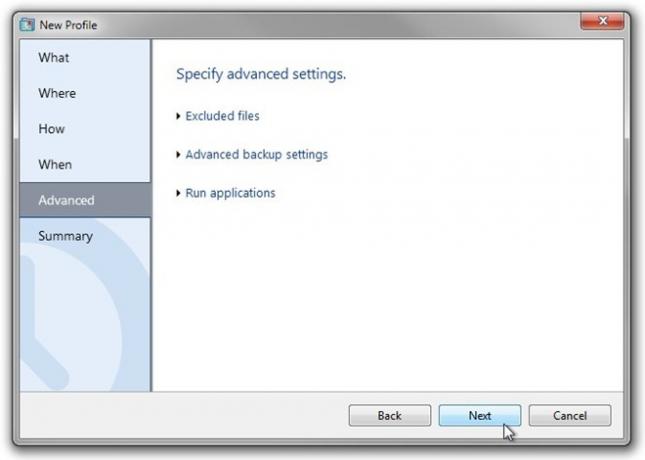
Slutligen, kontrollera dina säkerhetskopieringsinställningar från Sammanfattningoch klicka Avsluta för att slutföra guiden för att skapa profiler.
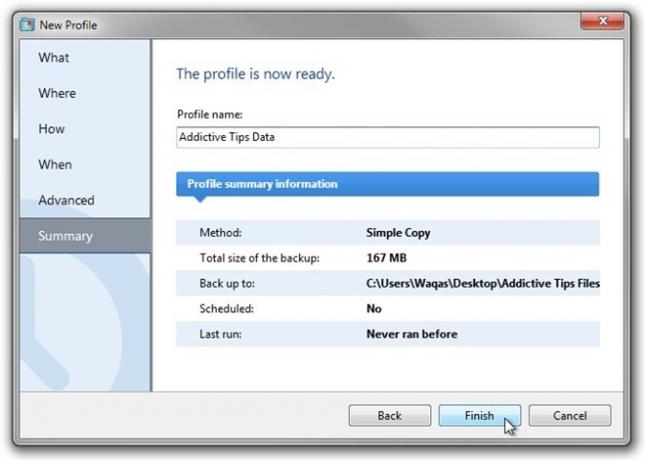
När den skapats listar den säkerhetskopieringsprofilen i huvudfönstret. Allt du behöver är att klicka Springa på verktygsfältet för att starta säkerhetskopieringsprocessen.
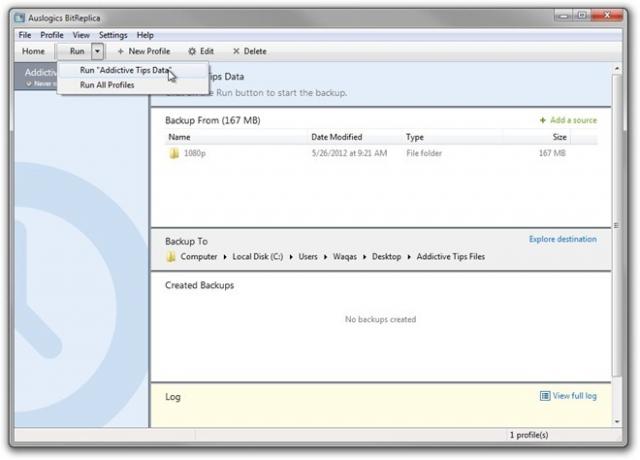
Det finns också några applikationsspecifika inställningar som du kan ändra från programinställningar, tillgängliga från inställningar meny. Den innehåller alternativ för att ändra användarspråk, ställa in programmet för att starta automatiskt vid fönsterloggning, aktivera / inaktivera verktygstips och definiera maximal loggstorlek.
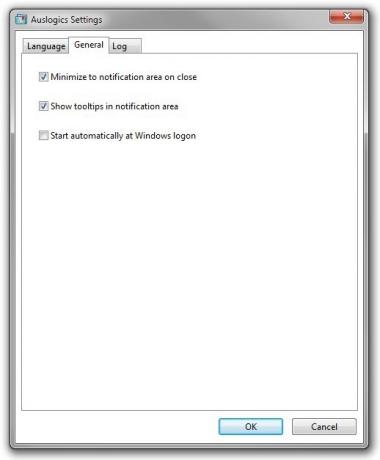
Applikationen fungerar på Windows XP, Windows Vista, Windows 7 och Windows 8. Både 32-bitars och 64-bitars OS-versioner stöds.
Ladda ner Auslogics BitReplica
Sök
Nya Inlägg
XSearch är klassiskt Windows-sökverktyg utan indexeringstjänst
Även om Windows 7 Startsökning kan intuitivt söka efter filer baser...
Hantera flera databasanslutningar med Pretty Database Explorer
Ett problem som jag står inför mycket med databasrelaterade verktyg...
Utför DNS-riktmärke med domännamn Speed Benchmark
Internet är baserat på IP-adresser. Varje gång du använder ett domä...



